苹果手机怎么录屏 iphone如何录屏
更新时间:2024-03-16 11:36:45作者:bianji
有很多使用苹果手机的小伙伴想要在苹果手机上录屏,但是不知道怎么操作,于是来系统城求助小编,小编到网上搜集了大量资料,找到了iphone自带录屏功能录屏的方法和第三方软件录屏的方法,具体的操作步骤小编全部给大家整理在下面的文章中了,大家如果有需要的话赶紧来系统城看看吧。

苹果手机怎么录屏?
方法一、
1.只需要打开苹果手机,依次点击:设置—控制中心—自定控制,然后在众多功能中找到屏幕录制功能,点击前面的加号将屏幕录像功能添加到控制中心即可;
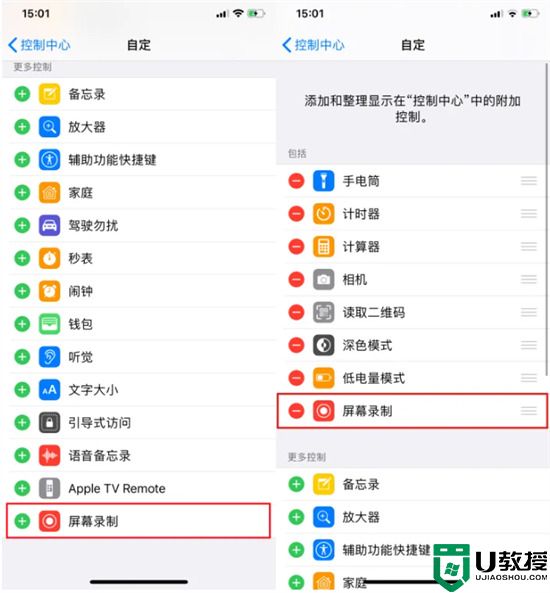
2.需要录屏的时候直接打开控制中心,点击屏幕录制图标,倒计时3秒之后开始录屏,想要结束录屏直接点击左上方的红色区域,然后点击停止即可,录制的视频就自动保存到相册中了;
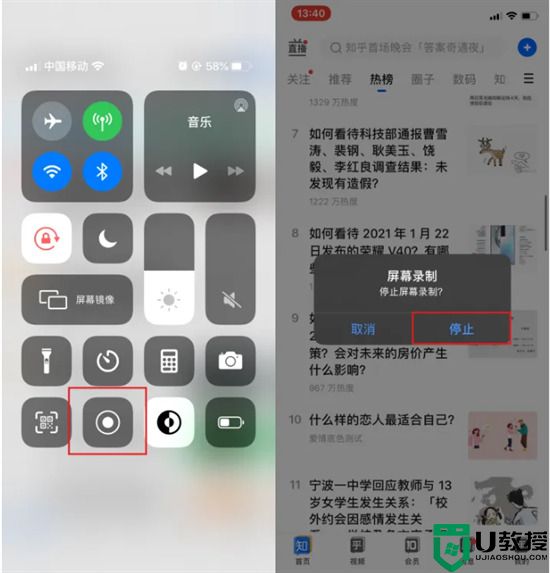
3.如果想要录制的时候也录进声音的话,直接开始录制即可。就算手机关闭了音量,录制的视频还是有声音的,想要录制麦克风声音的话,在控制中心长按屏幕录制图标,然后打开麦克风录制功能即可;
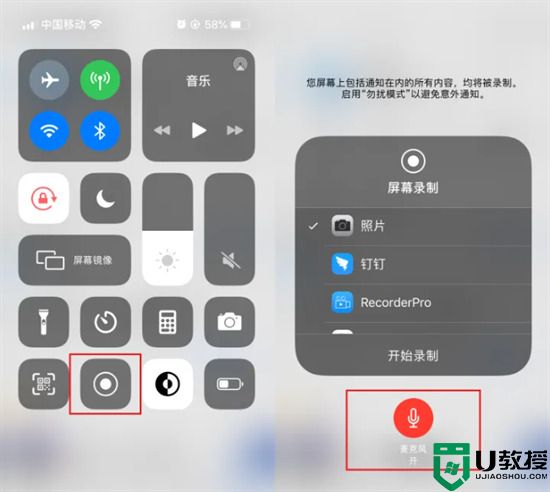
4.录制完成后如果发现苹果手机录制的视频没有声音,只需要按一下音量键,或者是点击下面这个静音的图标,就能打开视频声音了。
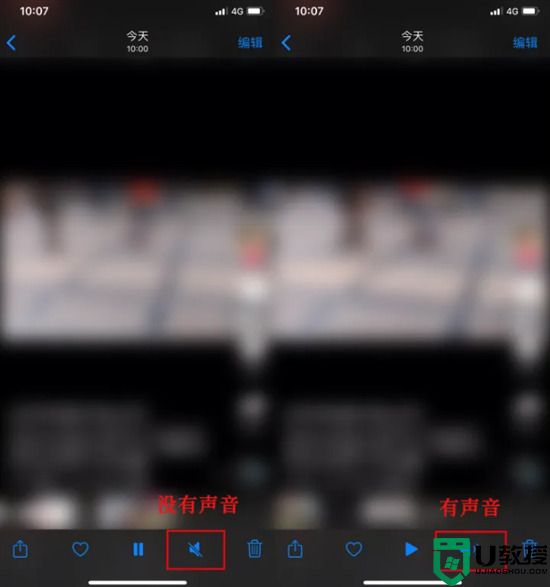
方法二、
1.我们还可以使用第三方的工具进行苹果手机录屏,而且体验更多更丰富的功能。这里以迅捷录屏大师工具为例,打开工具即可点击进行录屏,可以固定屏幕录制方向,录屏之前直接选择竖屏或者是横屏就可以了;
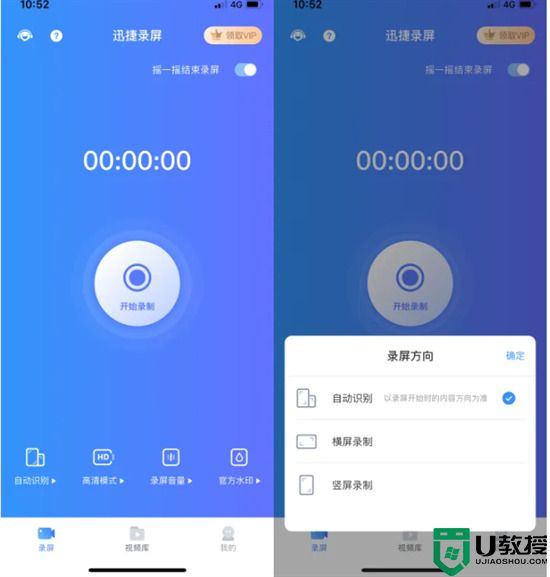
2.如果想录制大型手游,可以选择自定义模式,能够自己调整视频的各个参数,包括视频分辨率、帧数、码率,数值越大视频也就越清晰流畅;
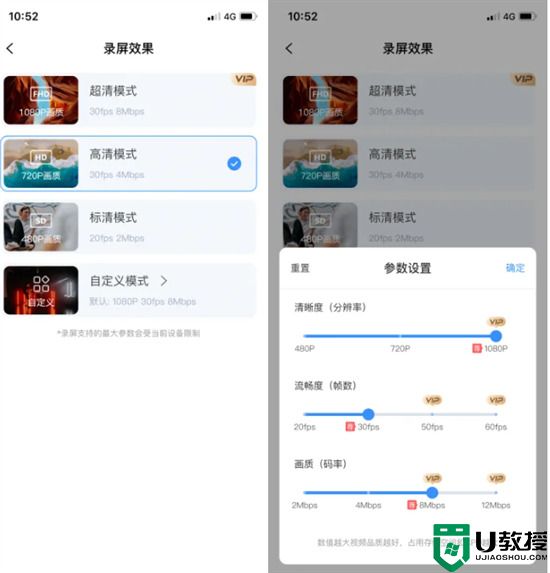
3.这些都设置好之后就可以开始录屏,在录屏开始前可以开启摇一摇结束录屏的功能,想要结束录屏的时候只需要晃动手机就可以;
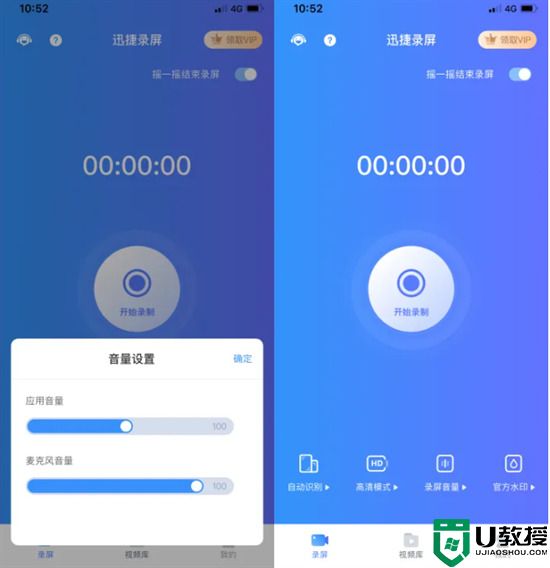
4.录屏结束之后重新进入迅捷录屏大师就能够编辑视频,包含的剪辑功能有裁剪、配音、重命名、GIF制作等功能。
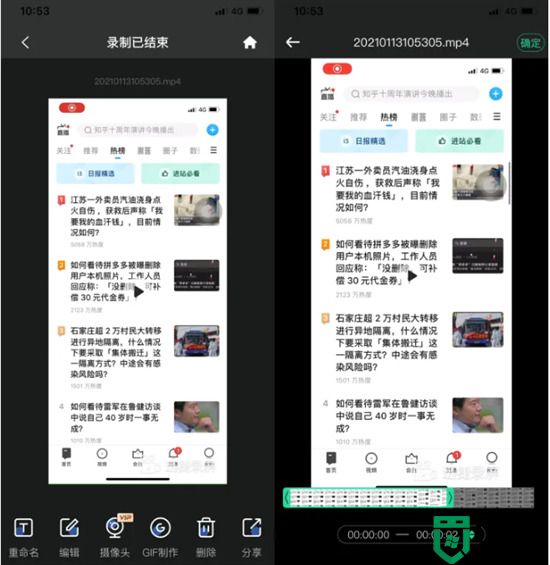
以上就是小编为大家带来苹果手机怎么录屏的方法,希望能帮助到大家。
苹果手机怎么录屏 iphone如何录屏相关教程
- 苹果手机录屏功能在哪里 苹果手机如何录屏
- 苹果录屏功能在哪设置出来 iphone手机录屏功能怎么打开
- 苹果手机怎么录屏 苹果手机录屏功能在哪里
- 苹果手机通话怎么录音 iphone通话时如何设置录音功能
- 苹果手机录音功能在哪 iphone手机怎么录音
- 苹果手机怎么通话录音 苹果手机如何录音通话
- 苹果手机打电话怎么录音 iphone来电录音的方法
- 苹果手机怎么录音 苹果手机录音功能在哪
- 苹果手机怎么分屏 苹果手机如何分屏多窗口
- 苹果手机录屏怎么没有声音 苹果录屏没有声音的解决方法
- 5.6.3737 官方版
- 5.6.3737 官方版
- Win7安装声卡驱动还是没有声音怎么办 Win7声卡驱动怎么卸载重装
- Win7如何取消非活动时以透明状态显示语言栏 Win7取消透明状态方法
- Windows11怎么下载安装PowerToys Windows11安装PowerToys方法教程
- 如何用腾讯电脑管家进行指定位置杀毒图解

